Kodėl „Google“ žemėlapiai tokie lėti? Patarimai, kaip tai padaryti greitai
Kitas Naudingas Vadovas / / August 05, 2021
Skelbimai
Jei „Google“ žemėlapiai tapo lėti ir trunka amžius, kad galėtų parodyti maršrutus, toliau pateikiami keli naudingi patarimai, kaip paspartinti programą. Nors yra daug navigacijos programų, vis dėlto „Google“ programa yra viršuje. Jis ne tik siūlo tiksliausias kryptis, bet ir daugybė naudingų funkcijų, taip pat uždirba keletą taškų. Palydovo vaizdas, panoraminiai, realaus laiko eismo įspėjimai, 360 laipsnių vaizdas yra tik keletas dėmesio vertų programos funkcijų.
Tačiau atrodo, kad ne visi gali visiškai išnaudoti šias funkcijas. Vartotojai skundžiasi, kad „Google“ žemėlapiai tapo gana lėti ir nereaguoja, todėl ieško būdų, kaip greičiau veikti. Net skersai „Google“ palaikymo forumai, daugelis vartotojų pasidalijo susirūpinimu dėl šios „problemos“. Šiuo atžvilgiu ši pamoka bus naudinga. Čia yra keletas naudingų patarimų, kuriuos turėtumėte pabandyti pagreitinti programą.
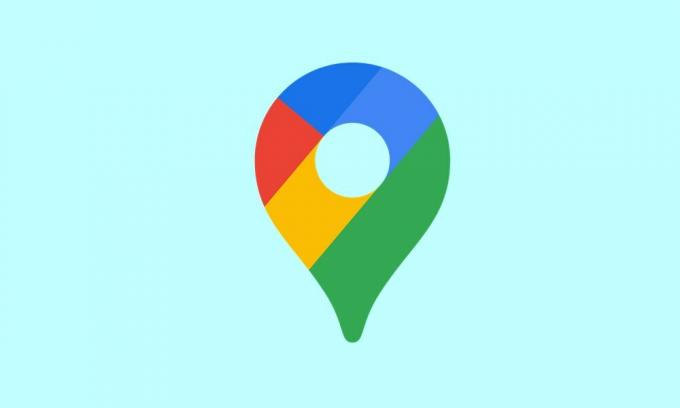
Turinys
-
1 Kodėl „Google“ žemėlapiai tokie lėti? Patarimai, kaip tai padaryti greitai
- 1.1 Patikrinkite savo mobiliojo ryšio duomenis
- 1.2 Išjungti duomenų taupymo priemonę
- 1.3 Kalibruokite „Google Maps Compass“
- 1.4 Įgalinti patobulinto tikslumo funkciją
- 1.5 Išjunkite „Battery Saver“
- 1.6 Atnaujinkite neprisijungus pasiekiamus žemėlapius
- 1.7 Perjunkite į palydovo rodinį
- 1.8 Išvalyti talpyklą ir duomenis
- 1.9 Iš naujo įdiekite programą
- 1.10 Naudokitės žiniatinklio klientu | Tokios alternatyvos kaip „Waze“
Kodėl „Google“ žemėlapiai tokie lėti? Patarimai, kaip tai padaryti greitai
Tam nėra jokio universalaus ar vieno pataisymo. Turėsite išbandyti visus žemiau nurodytus patarimus, kol pajusite problemą. Šiuo atžvilgiu taip pat būtų naudinga naudoti du ar daugiau patarimų kartu. Taigi nepamirškite šių punktų ir tęskite toliau pateiktus patarimus.
Skelbimai
Patikrinkite savo mobiliojo ryšio duomenis
Įsitikinkite, kad jūsų mobiliojo ryšio duomenys veikia ir veikia sparčiau nei tinkamai. Kadangi greičiausiai būsite kelyje, programą reikia atnaujinti kas antrą ar dvi sekundes ir tai būtų įmanoma padaryti tik tuo atveju, jei jūsų operatoriaus tinklas yra pakankamai greitas. Galite net pabandyti iš naujo paleisti įrenginį arba, jei įmanoma, iš kito įrenginio sukurti viešosios interneto prieigos tašką ir bendrinti to įrenginio internetą.
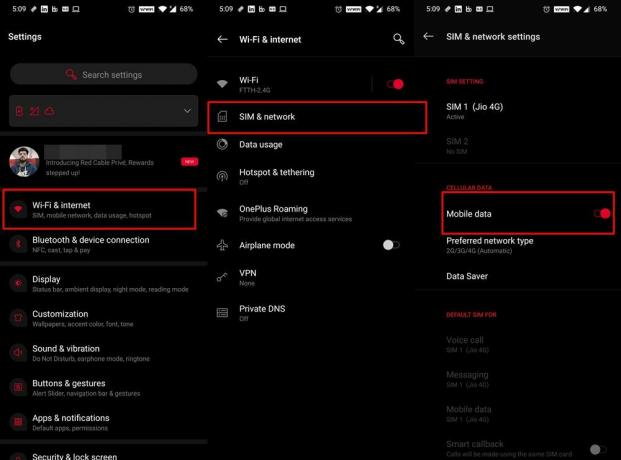
Tomis pačiomis linijomis kartais išjungus ir iš naujo įjungus duomenų perjungimą, tinklas atnaujinamas, taigi gali būti pašalintos tinklo atsisakymo problemos. Tai galite padaryti tiesiog perjungę sparčiųjų nustatymų mygtuką. Arba universalus požiūris apima eitį į Nustatymai> „WiFi“ ir internetas> SIM ir tinklas> Išjungti ir iš naujo įjungti „Mobile data“ perjungiklį. Pažiūrėkite, ar tai išsprendžia „Google Maps Slow“ problemas, ar ne.
Išjungti duomenų taupymo priemonę
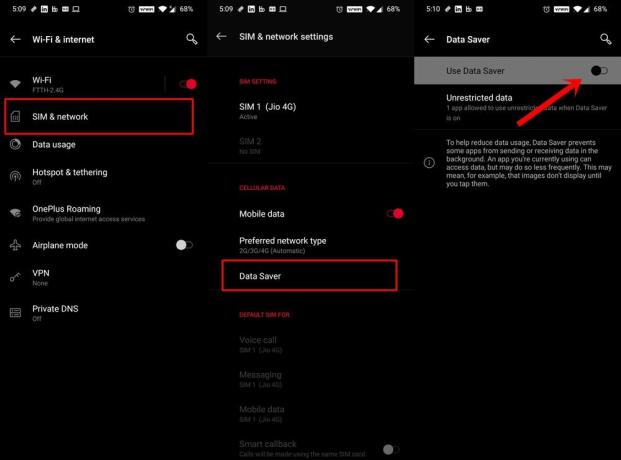
Ši funkcija daro tiksliai tai, ką rodo jos pavadinimas: sumažinamas duomenų naudojimas, užkertant kelią programoms keistis duomenų paketais fone. Kadangi „Maps“ reikalauja nuolatinio nepertraukiamo duomenų tiekimo, ši funkcija gali sukelti programą ar dvi problemas. Todėl rekomenduojama išjungti šią funkciją. Norėdami tai padaryti, eikite į Nustatymai> „WiFi“ ir internetas> SIM ir tinklas> Duomenų taupymo priemonė ir išjunkite perjungiklį.
Skelbimai
Kalibruokite „Google Maps Compass“
Norėdami toliau koreguoti, improvizuoti ir pagerinti vietos tikslumą, turėtumėte apsvarstyti „Maps“ kompaso kalibravimą. Tai savo ruožtu taip pat turėtų išspręsti lėtas „Google“ žemėlapių problemas. Taigi meniu Nustatymai įgalinkite GPS parinktį ir atlikite šiuos veiksmus:

- Paleiskite Žemėlapius savo įrenginyje.
- Tada jis turėtų rodyti jūsų dabartinę vietą per mėlyną tašką ir žymeklį „Jūs esate čia“. Bakstelėkite jį.
- Tada bakstelėkite kalibruoti kompasą, esantį apačioje kairėje.
- Dabar 3 kartus pakreipkite ir judinkite įrenginį, kaip nurodyta. Pakartotinai sukalibravus kompasą, Žemėlapiai dabar galės nustatyti jūsų dabartinę vietą ir atitinkamai daug greičiau sureguliuoti maršrutus.
Įgalinti patobulinto tikslumo funkciją
Norėdami pagerinti savo geografinę vietą, jūsų prietaisas taip pat galėtų naudoti „WiFi“ nuskaitymo ir „Bluetooth“ nuskaitymo funkcijas. Kadangi galbūt keliaujate, pirmieji gali nepatekti į paveikslėlį, tačiau vis tiek turėtumėte įgalinti šią funkciją. Priežastis? Na, programos ir paslaugos vis tiek galėtų ieškoti „WiFi“ tinklų, net jei pastarieji yra išjungti.
Skelbimai
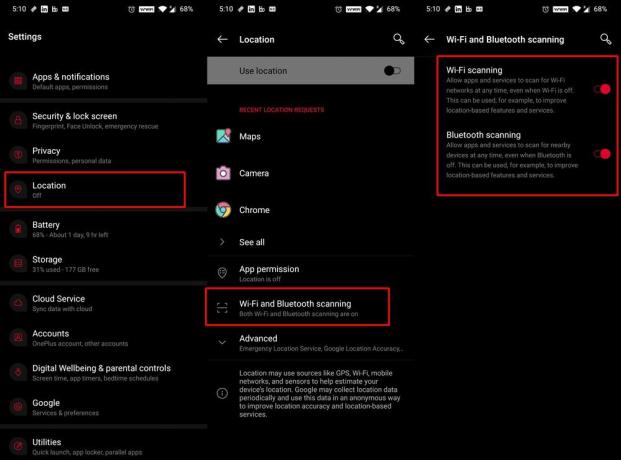
Be to, jūsų prietaisas taip pat galėtų naudoti „Bluetooth“, kad būtų galima tiksliau nustatyti vietą. Norėdami įgalinti šias funkcijas, eikite į Nustatymai> Vieta> „WiFi“ ir „Bluetooth“ nuskaitymas ir įgalinkite perjungiklį. Tai savo ruožtu taip pat gali išspręsti lėtas „Google“ žemėlapių problemas.
Išjunkite „Battery Saver“
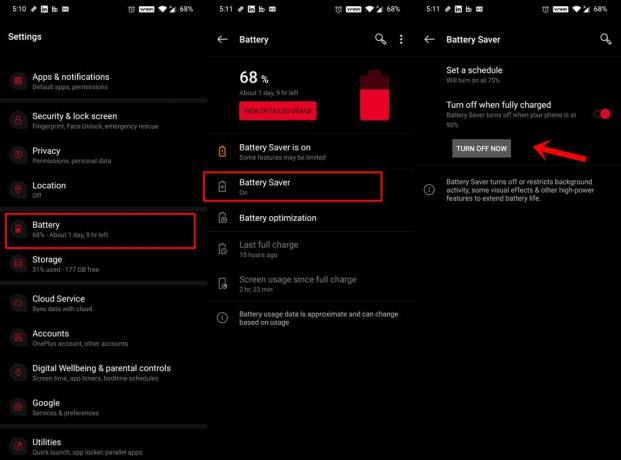
Jei įjungta akumuliatoriaus tausojimo funkcija, tai apribos fono programas ir paslaugas. Savo ruožtu tai gali prieštarauti ir tinkamam Žemėlapių veikimui. Nors, viena vertus, tai gali prailginti baterijos veikimo laiką, kita vertus, gali tekti atsiskaityti su kai kuriomis programos funkcijomis. Taigi iki tol, kol naudojatės Žemėlapiais, rekomenduojama išjungti „Battery Saver“. Tai galite padaryti perjungę sparčiųjų nustatymų mygtuką. Arba eikite į „Settings“> „Battery“> „Battery Saver“ ir išjunkite perjungiklį.
Atnaujinkite neprisijungus pasiekiamus žemėlapius
Jei naudojate anksčiau išsaugotus maršrutus, rekomenduojama visada atnaujinti šiuos žemėlapius. Priešingu atveju gali praeiti šiek tiek laiko, kol programa galės juos įkelti. Tai savo ruožtu sulėtins „Google Maps“. Be to, jei kai kurie seni įrašyti maršrutai nebereikalingi, rekomenduojama juos ištrinti. Tai padarys programą lengvą ir užtruks daug mažiau laiko. Štai kaip tai būtų galima padaryti:

- Paleiskite Žemėlapius savo įrenginyje.
- Palieskite savo profilio nuotrauką, esančią viršuje dešinėje.
- Tada eikite į skyrių Žemėlapiai neprisijungę ir bakstelėkite piktogramą Nustatymai (viršuje dešinėje).
- Įgalinkite parinktį Automatiškai atnaujinti neprisijungus pasiekiamus žemėlapius.
- Tada grįžkite į skyrių Žemėlapiai neprisijungus. Bakstelėkite perpildymo piktogramą, esančią šalia jūsų išsaugotų žemėlapių
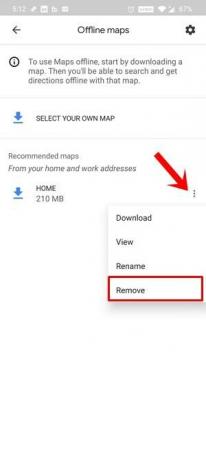
- Meniu pasirinkite Pašalinti ir atlikite visus jums nebereikalingus žemėlapius.
Perjunkite į palydovo rodinį
Palydovo vaizdas suteikia kur kas aiškesnį maršrutų vaizdą, tačiau jis taip pat sunaudoja daugiau pralaidumo. Taigi, užuot pereidami į šį rodymo režimą, turėtumėte grįžti į numatytąjį režimą. Tai sumažins tinklo vartojimą, taigi taip pat turėtų išspręsti lėtas „Google“ žemėlapių problemas.

Norėdami tai padaryti, paleiskite Žemėlapių programą ir palieskite sluoksnio piktogramą, esančią viršuje dešinėje. Tada skiltyje Žemėlapių tipas pasirinkite parinktį Numatytasis. Šis režimas būtų įkeltas daug greičiau, todėl reikėtų ištaisyti ir lėtą „Google“ žemėlapių įkėlimą.
Išvalyti talpyklą ir duomenis
Jei laikui bėgant buvo sukaupta daug laikinų duomenų, tai gali sulėtinti ir „Google Maps“. Todėl rekomenduojama išvalyti visus šiuos laikinus duomenų ir talpyklos failus. Jei tai neduoda nieko gero, galite ištrinti ir duomenis. Kadangi visi išsaugoti maršrutai ir mėgstamos vietos sinchronizuojami su paskyra, neprarastumėte jokių duomenų. Šioje pastaboje pateikiami žingsniai minėtai užduočiai atlikti.
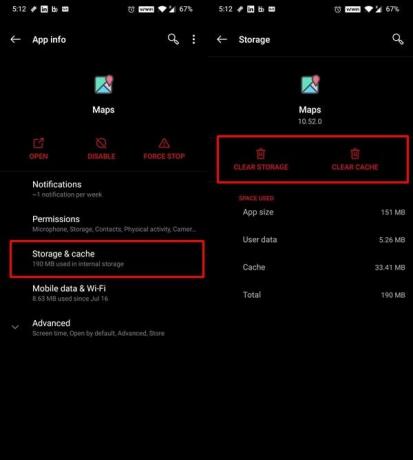
- Eikite į Nustatymai> Programos ir pranešimai
- Tada eikite į programos informacijos puslapį ir slinkite į Žemėlapiai.
- Eikite į skyrių Saugojimas ir talpykla ir bakstelėkite Išvalyti saugyklą ir Išvalyti talpyklą.
- Tai atlikę paleiskite programą ir prisijunkite naudodami savo kredencialus.
- Dabar pradėkite naudoti programą ir turėtumėte rasti keletą bendro programos našumo patobulinimų.
Iš naujo įdiekite programą
Net ištrynę programos talpyklą ir duomenis, jūs nepastebite didesnio laimėjimo, tada galite pašalinti programą iš savo įrenginio ir tada iš naujo įdiegti naujausią versiją. Kai kuriuose įrenginiuose jis gali būti įdiegtas kaip sistemos programa. Taigi jums gali nepavykti pašalinti programos, o pašalinti tik šio įrenginio naujinius.
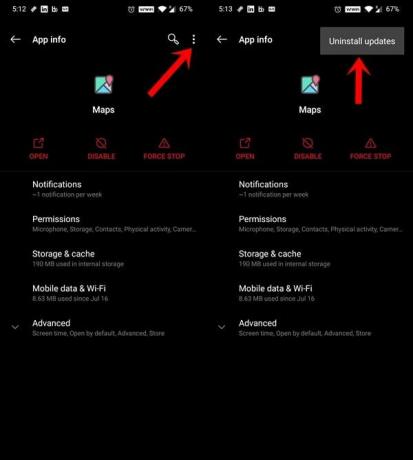
Taigi eikite į Nustatymai> Programos ir pranešimai> Programos informacija> Pašalinti. Arba, jei jo nėra, tada bakstelėkite perpildymo piktogramą, esančią viršuje dešinėje. Tada meniu pasirinkite Pašalinti naujinimus. Po to eikite į Zaidimu parduotuve ir įdiekite naujausius šios programos naujinimus. Kai tai bus padaryta, paleiskite programą ir lėtos „Google“ žemėlapių problemos gali būti išspręstos.
Naudokitės žiniatinklio klientu | Tokios alternatyvos kaip „Waze“
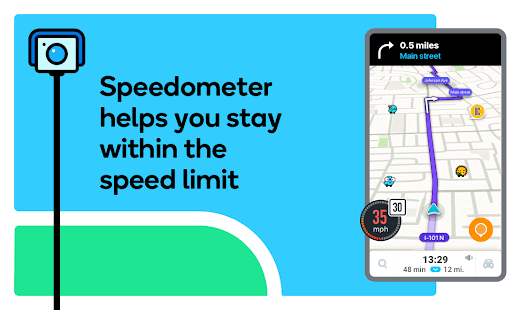
Galiausiai, jei nė vienu iš anksčiau nurodytų metodų nepavyko pasiekti norimų rezultatų, galite pabandyti naudoti „Google Maps“ žiniatinklio klientas. Atminkite, kad klientas nepalaiko navigacijos, tačiau vis tiek galėtumėte ištirti visus maršrutus ir vietas. Arba, jei jis neatitinka jūsų reikalavimų, galite pereiti prie panašios „Žemėlapiai“ Waze.
Taigi visa tai buvo iš šio vadovo, kaip išspręsti lėtai veikiančias „Google“ žemėlapių problemas. Mes pasidalijome dešimčia skirtingų patarimų, kad programa veiktų daug greičiau. Praneškite mums komentaruose, kurie sugebėjo pasiekti geriausius rezultatus. Apibendrinant, štai keletas „iPhone“ patarimai ir gudrybės, Kompiuterio patarimai ir gudrybėsir „Android“ patarimai ir gudrybės kad turėtumėte patikrinti ir jūs.



